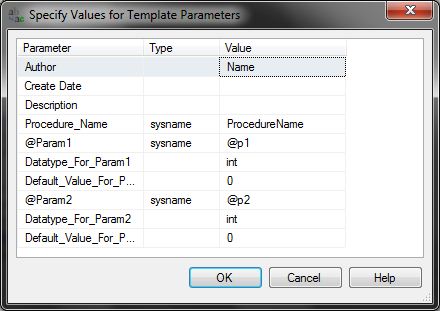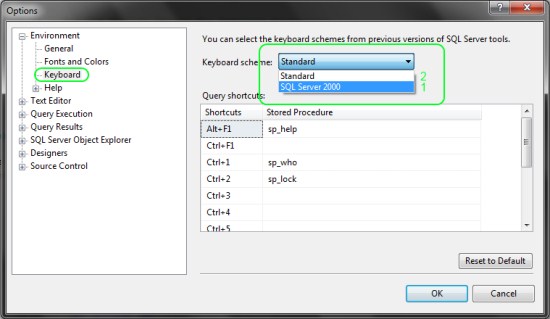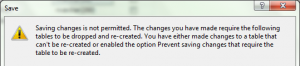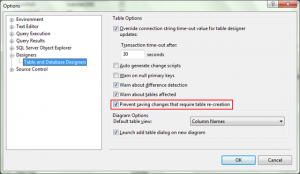Czasem okazuje się, że MS SQL Server Management Studio to za mało. Dobrym przykładem może tu być korzystanie z dużych plików ze skryptami SQL. Przeważnie pliki te są wynikiem automatycznego generowania danych inicjujących bazę lub tabelę (oczywiście nie tylko  ). Z pomocą przychodzi polecenie dostępne z linii komend o nazwie sqlcmd.
). Z pomocą przychodzi polecenie dostępne z linii komend o nazwie sqlcmd.
Najczęściej wykorzystywana składnia tego polecenia (przynajmniej w moim przypadku  ) wygląda nastepująco:
) wygląda nastepująco:
1 | sqlcmd -S serverName -E -d databaseName -i scriptFilePath |
W tym przypadku korzystamy ze zintegrowanego uwierzytelniania (przełącznik E), jednakże równie dobrze możemy użyć loginu (przełącznik U) i hasła (przełącznik P). Nie sposób opisać tu wszystkich możliwych opcji, tym bardziej, że są one dobrze zaprezentowanie na stronach MSDN.
Poprzednikiem sqlcmd jest polecenie osql (jego opis również jest dostępny na stronach MSDN). Dla osób zainteresowanych różnicami odsyłam na wspomniane wyżej strony MSDN oraz na blog SQL Authority (http://blog.sqlauthority.com/2009/01/05/sql-server-sqlcmd-vs-osql-basic-comparison/).
Warto pamiętać o konsoli, szczególnie gdy pod ręką nie ma Management Studio, lub po prostu nie daje ono sobie rady (a niedociągnięć w nim jest nieco więcej niż wspomniana obsługa dużych plików  ).
).